电脑关机时怎么设置自动清理缓存文件?
发布时间:2016-12-22 来源:查字典编辑
摘要:使用电脑浏览网页,时间久了会产生大量缓存文件,会影响电脑速度,而且即使关机它也不会自动消失。其实我们完全可以通过设置让电脑关机时自动清理缓存...
使用电脑浏览网页,时间久了会产生大量缓存文件,会影响电脑速度,而且即使关机它也不会自动消失。其实我们完全可以通过设置让电脑关机时自动清理缓存,下面小编就为大家详细介绍一下,一起来看看吧!

方法/步骤
1、单击控制面板,进入“管理工具”项
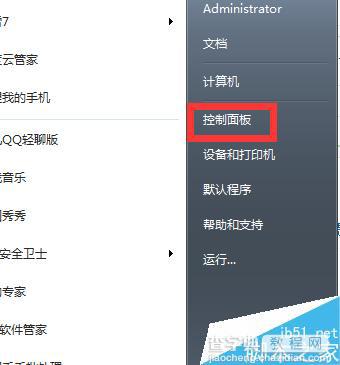
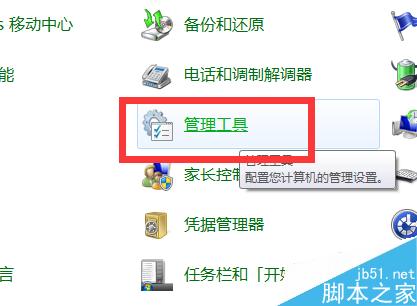
2、点击“本地安全策略”项

3、在安全设置栏中,双击“本地策略”项
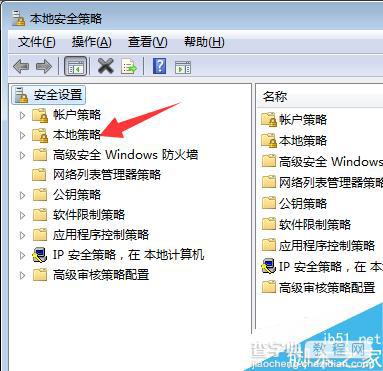
4、然后点击 其中的 “安全选项”

5、在出现的项目中选择 ”关机 清理虚拟内存页面文件“项
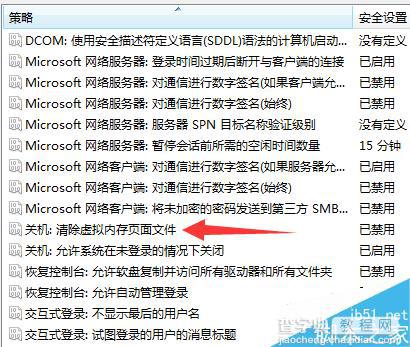
6、点击进入,将已禁用改为已启用,再点击确定,这样就完全了设置。
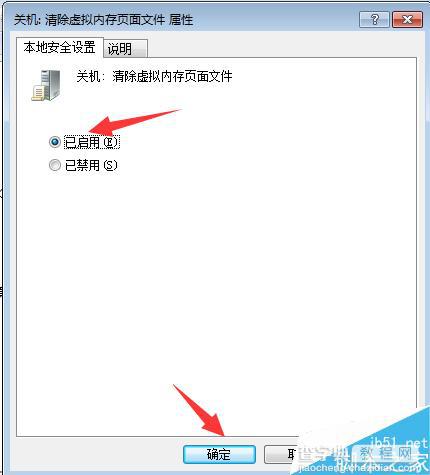
以上就是电脑关机时怎么设置自动清理缓存文件方法介绍,大家学会了吗?希望能对大家有所帮助!


